3dmax进行批量渲染的详细操作
设·集合小编 发布时间:2023-02-24 20:58:34 1746次最后更新:2024-03-08 10:45:56
想必不少朋友还不熟悉3dmax进行批量渲染的操作,下面就讲解一下3dmax进行批量渲染的详细操作方法,希望对你们有所帮助哦。
3dmax进行批量渲染的详细操作

1.打开我们已经做好的3D文件,这里需要将摄像机提前设置好

2.在菜单栏点击渲染--批处理渲染

3.在出现的窗口中点击“添加”,这里要注意,添加的数量要和你的摄像机的个数是一样的,不能添加多了或者少了,不然也会影响渲染效果

4.添加好了之后,选择第一个,点击“输出路径”后面的按钮框
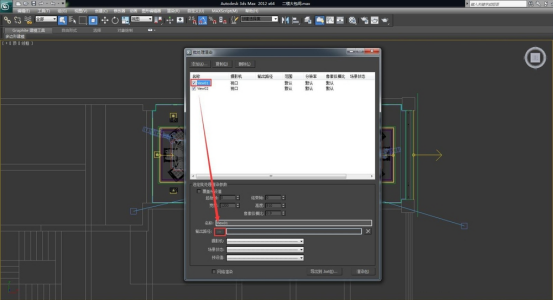
5.在弹出的窗口中选择图片的保存路径,在下面输入文件名,点击“保存类型”选择要保存的文件格式,最后保存就可以了

6.点击“保存”之后,软件会回到之前的窗口,我们找到窗口下面的“摄像机”选项,点击并选择对应的摄像机,这样我们的第一个摄像机就设置好了,后面的摄像机按同样的方法设置就可以了

7.所有摄像机都设置好了之后,点击渲染,电脑就会自动开始渲染了

各位小伙伴们,看完上面的精彩内容,都清楚3dmax进行批量渲染的详细操作了吧!
- 上一篇:3dmax制作绳子的图文操作
- 下一篇:3Dmax给模型贴图的操作步骤
相关文章
广告位


评论列表